在使用电脑的过程中,硬盘的容量可能会变得不够用,或者出现故障需要更换。而更换硬盘后,重新安装操作系统是必要的一步。本文将为大家提供一份简明易懂的电脑硬盘更换与系统安装教程,帮助大家顺利完成操作。
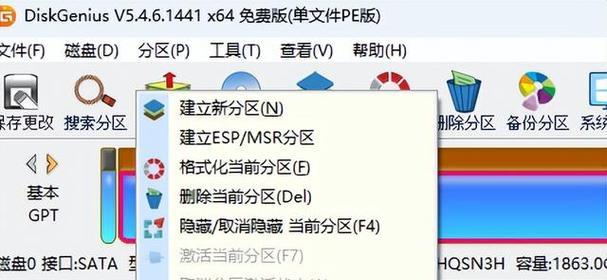
一、备份重要数据
在更换硬盘之前,务必要备份好重要的数据,以免丢失。可以使用U盘、移动硬盘或云存储等方式进行数据备份。注意检查备份的文件是否完整。
二、购买合适的硬盘
根据自己的需求选择合适的硬盘,考虑容量、转速、接口类型等因素。可以咨询专业人士或参考各种硬盘评测来做出选择。

三、准备工具和材料
除了新的硬盘外,还需要准备螺丝刀、硬盘固定架、数据线等工具和材料,以便更换硬盘时使用。
四、拆卸电脑主机
将电脑主机断电,并拔掉电源线。使用螺丝刀打开主机的侧板,并小心操作,将主机内部暴露出来。
五、找到原硬盘并拆卸
在主机内部,找到原有的硬盘,并先拔掉数据线和电源线。然后使用螺丝刀将原硬盘固定在硬盘固定架上的螺丝松开。

六、安装新硬盘
将新硬盘插入主机内部的硬盘槽中,并使用螺丝刀将其固定在硬盘固定架上。接着,将数据线和电源线连接到新硬盘上。
七、重新组装电脑主机
将拆下来的主机侧板重新安装好,并确保每个螺丝都牢固扣紧。接着,将电源线重新插入主机,并打开主机。
八、启动电脑并进入BIOS设置
打开电脑后,按照屏幕上的提示,进入BIOS设置界面。在BIOS设置界面中,将新硬盘设置为启动优先项。
九、安装操作系统
使用系统安装盘或U盘,按照屏幕上的指示,开始进行操作系统的安装。选择合适的分区和格式化方式,并耐心等待系统安装完成。
十、安装驱动程序
在系统安装完成后,需要安装相应的驱动程序,以确保硬件设备的正常运作。可以使用官方网站提供的驱动程序或驱动光盘进行安装。
十一、更新系统及安装常用软件
在驱动程序安装完成后,可以通过系统自带的更新功能,更新操作系统至最新版本。同时,安装常用的软件,如办公软件、杀毒软件等。
十二、恢复备份的数据
将之前备份的数据复制回新硬盘中的对应文件夹,以恢复数据。确保备份的数据和文件完整无误。
十三、进行系统优化
安装好系统和软件后,可以进行一些系统优化操作,如关闭自启动项、清理无用文件等,以提升电脑性能。
十四、测试硬盘和系统稳定性
安装完成后,可以进行硬盘和系统的稳定性测试,以确保新硬盘和系统运行正常,并不会出现异常情况。
十五、
通过本文的教程,相信大家已经掌握了电脑硬盘更换和系统安装的基本方法。在进行操作时,一定要小心谨慎,以免对电脑造成不必要的损坏。祝大家更换硬盘成功,并顺利安装系统。





